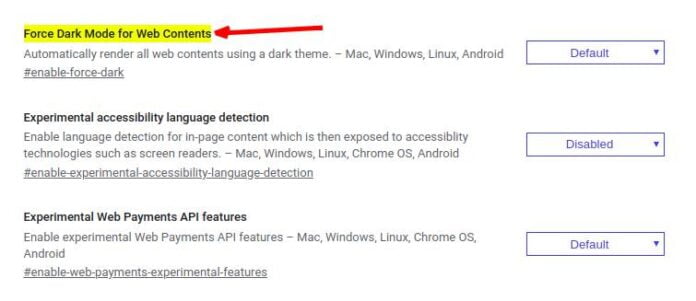2019年下半年,深色模式開始在所有可用平台上發布,並被添加到許多應用程序更新中。 如果您喜歡深色外觀,或更喜歡較暗的屏幕,今天我們將指導您如何在 Facebook 上輕鬆啟用夜間模式。
除了外觀偏好之外,夜間模式功能還在於改變顏色設置,以有助於限制明亮的屏幕照明並保護“眼球”免受手機屏幕藍光的影響,藍光會持續影響到深夜,從而增加通過那些暗屏保護用戶。
如果您的設備屏幕是 OLED 或 AMOLED 類型而不是 LCD 屏幕,夜間模式有助於減少電池壽命消耗,因為此時屏幕的黑色部分會工作,從而像素將關閉; 這反過來又意味著更少的能量。
如何在谷歌瀏覽器上啟用 Facebook 深色模式?
與其他社交媒體不同,Chrome 應用程序上沒有自動將 Facebook 轉換為深色模式的切換按鈕,但 Chrome 中有一項功能可以讓您執行此操作。
單擊 Chrome 中的 URL 欄並粘貼以下 URL 以打開實驗(標籤)頁面:
chrome://標誌/#enable-force-dark
將選擇“強製網頁內容使用深色模式”。 從下拉菜單中將其設置為“啟用”,而不是默認的“默認”。
請記住,由於這不是 Facebook 的功能,因此所有其他網站也將處於黑暗模式,直到您再次將其關閉為禁用,並且某些用戶可能會認為這是可以接受的,而另一些用戶則不可以。
如何在 android 上啟用 Facebook 暗模式?
雖然正在實際開發中,但 Android 系統上的 Facebook 也沒有自動夜間模式。
到目前為止,在不安裝額外或虛假應用程序的情況下實現此目的的最簡單方法之一是將 Android 設備設置為深色模式,然後在瀏覽器中啟用夜間模式。 這會將包括 Facebook 在內的所有網站轉換為您喜歡的深色主題。
但這也意味著您將不會使用 Facebook 應用程序,而是使用瀏覽器,我們希望該公司很快能夠通過一個簡單的切換按鈕啟用此功能。
如何在 IOS 上啟用 Facebook 暗模式?
正如我們提到的,Facebook 沒有找到在應用程序中包含夜間模式的解決方案,但仍然有一種非常簡單的方法可以在所有 Apple 設備上啟用 Facebook 黑暗模式。
與 Android 的情況類似,您可以選擇在 iPhone、iPad 和 Mac 上啟用深色模式,這將使整個操作系統和所有網站以深色版本顯示,包括 Facebook。
Facebook 已經開始為其桌面網站推出新設計,其中包括可選的夜間模式,如果你是測試組的一員,下次你在桌面上訪問 Facebook 時,你會看到一條通知,告知你這一點,如下提示要求您在輕鬆設計和幽默之間進行選擇。
如果您不是測試組的成員,請不要擔心; 該選項可能很快就會在全球範圍內推出。